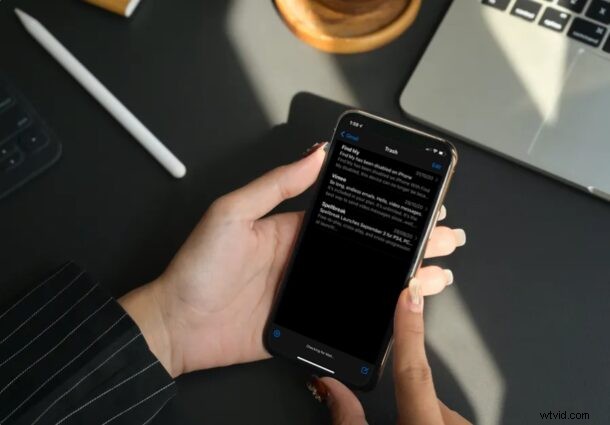
Hoe zou je het vinden om automatisch alle e-mails die binnenkomen van geblokkeerde contacten of e-mailafzenders op je iPhone of iPad te verwijderen? Als je geen ongewenste e-mails wilt zien van afzenders die je eerder in je inbox hebt geblokkeerd, kun je een aanpassing maken aan de iPhone- en iPad Mail-app die dit vrij snel regelt. Dan verschijnen er geen e-mails meer van geblokkeerde afzenders in de inbox van uw apparaten.
De Mail-app van Apple, die vooraf is geïnstalleerd op iOS- en iPadOS-apparaten, heeft de meeste voorkeur van gebruikers om zichzelf op de hoogte te houden van hun e-mails, of het nu voor werk of persoonlijk gebruik is. Het is ook diep geïntegreerd in het systeem in die zin dat het blokkeren van een contact op uw apparaat ook het e-mailadres blokkeert dat aan het contact is gekoppeld. Doorgaans moet blokkeren voorkomen dat hun e-mails in uw inbox verschijnen. Standaard markeert de stock Mail-app de e-mail echter als verzonden door een geblokkeerde gebruiker en laat deze in uw inbox achter met de rest van de e-mails.
Als je je inbox wilt opschonen door geblokkeerde e-mails eruit te filteren, zijn we er om je te helpen. Lees verder om te leren hoe u uw iPhone zo kunt instellen dat e-mails van geblokkeerde contacten en afzenders met gemak automatisch worden verwijderd.
E-mails automatisch naar de prullenbak gooien van geblokkeerde afzenders op iPhone en iPad
Je iPhone instellen om e-mails automatisch te verwijderen, is eigenlijk vrij eenvoudig. Houd er rekening mee dat de volgende procedure alleen van toepassing is als je je e-mailaccount hebt gekoppeld aan de stock Mail-app, en je moet natuurlijk iemand hebben geblokkeerd. Laten we eens kijken hoe dit werkt, ervan uitgaande dat dit het geval is:
- Start "Instellingen" vanaf het startscherm van uw iPhone of iPad.

- Scroll in het instellingenmenu omlaag en tik op 'Mail' om je instellingen voor de Mail-app van Apple aan te passen.
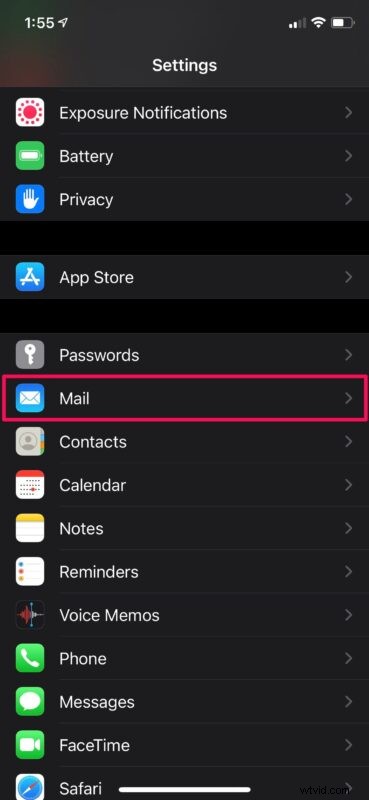
- Scroll vervolgens omlaag naar de categorie Threading en tik op "Opties voor geblokkeerde afzenders", zoals weergegeven in de onderstaande schermafbeelding.
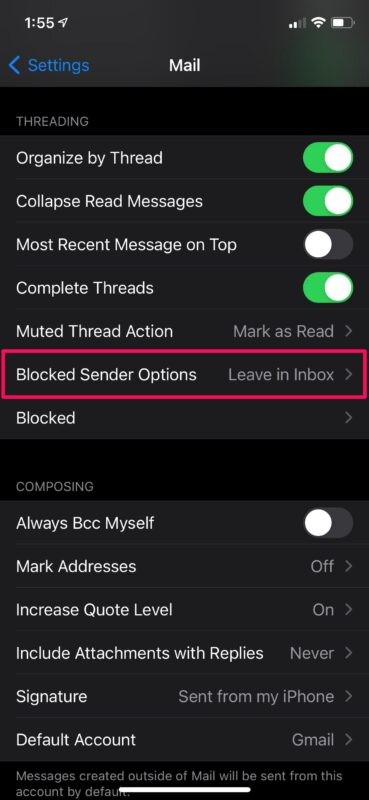
- Je kunt nu de optie voor geblokkeerde afzenders kiezen. Selecteer "Verplaatsen naar prullenbak" en je bent klaar om te gaan.
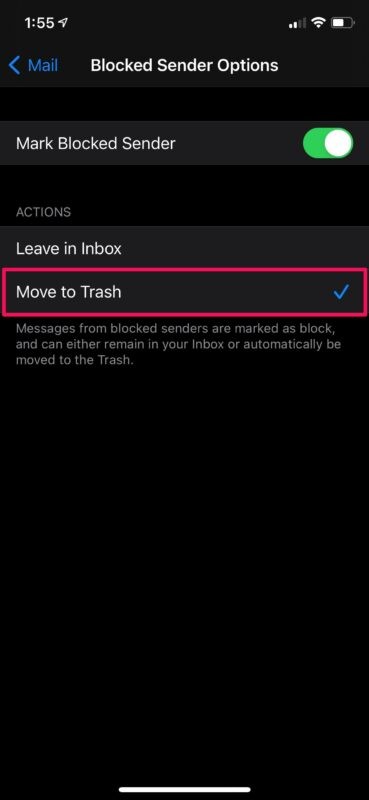
- Als je e-mails van geblokkeerde afzenders om welke reden dan ook wilt bekijken, open je de Mail-app en ga je naar "Prullenbak", zoals weergegeven in de onderstaande schermafbeelding. Dit is de beste manier om geblokkeerde e-mails uit je primaire inbox te filteren.
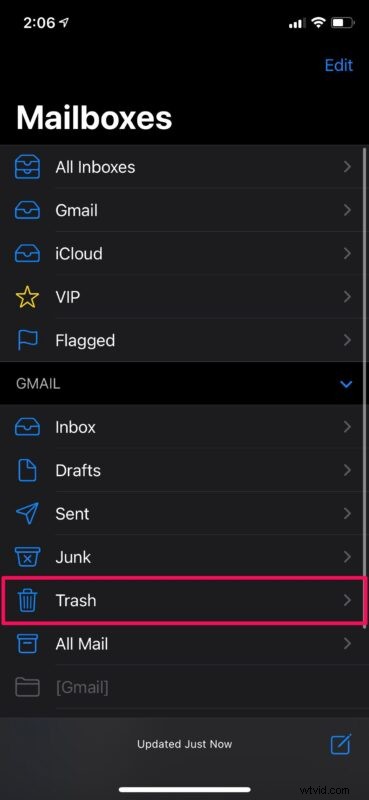
Nu weet je hoe gemakkelijk het is om je iPhone of iPad zo in te stellen dat e-mails van geblokkeerde contacten en geblokkeerde afzenders automatisch rechtstreeks naar de prullenbak worden verplaatst.
Dankzij deze methode kunt u voorkomen dat ongewenste e-mails uw hoofdinbox overspoelen, maar u kunt ze indien nodig nog steeds afzonderlijk bekijken door naar uw prullenbak te gaan (houd er rekening mee dat de prullenbak zichzelf met verschillende snelheden leegt, afhankelijk van de e-mailprovider, sommige zijn onmiddellijk, in welk geval de geblokkeerde e-mails voor altijd van uw kant zullen zijn).
Wilt u spam en promotionele e-mails stoppen? Als dat het geval is, kunt u de afmeldoptie in Mail proberen als deze verschijnt, maar er is een alternatieve methode waarin u mogelijk ook geïnteresseerd bent. U kunt een e-mail markeren als spam door deze naar de map Ongewenste berichten op uw iPhone en iPad te verplaatsen. Als u dit doet, worden alle toekomstige e-mails automatisch van de afzender naar de map Ongewenste berichten verplaatst. Als je e-mails als spam wilt demarkeren, moet je ze van Junk terug naar je inbox verplaatsen.
Als je nog geen geblokkeerd e-mailadres hebt toegevoegd, wil je misschien leren hoe je het e-mailadres van een afzender kunt blokkeren in de stock Mail-app. Als je een contact blokkeert en hun e-mailadres wordt vermeld in hun contactgegevens, wordt dat natuurlijk ook geblokkeerd. U kunt uw geblokkeerde lijst altijd handmatig beheren door naar Instellingen -> E-mail -> Geblokkeerd te gaan als u later iemand wilt verwijderen. En ja, er is een cross-over tussen het blokkeren en deblokkeren van contacten, of de afzender nu contact met je opneemt via sms, berichten, e-mail of telefoontjes, maar soms kan het even duren om iemand volledig te deblokkeren.
Nu weet u hoe u kunt voorkomen dat uw iPhone e-mails van geblokkeerde afzenders in uw e-mailinbox achterlaat. Wat vind je van deze functie en gebruik je hem vaak? Moet het gemakkelijker te gebruiken zijn, of moet het de standaard zijn met geblokkeerde contacten die ook hun e-mails automatisch verwijderen? Heb je een andere benadering die je graag wilt delen? Gebruik de opmerkingen om uw mening en ervaringen te uiten!
